Norint pritraukti naudotojų dėmesį, labai svarbu sukurti patrauklią "TikTok" puslapio profilio nuotrauką. Šiame vadove parodysiu, kaip greitai sukurti pritaikytą profilio nuotrauką su "Canva". Pamatysite, kad lengva išlaisvinti savo kūrybiškumą ir sukurti paveikslėlį, kuris puikiai atspindėtų jūsų asmenybę ar temą.
Pagrindiniai dalykai
- Canva siūlo patogią sąsają profilio nuotraukoms kurti.
- Galite eksperimentuoti su įvairiais fonais ir formatais.
- Atsisiunčiant PNG formatu užtikrinama aukšta kokybė.
Žingsnis po žingsnio vadovas
1 veiksmas: atidarykite "Canva" ir pasirinkite tinkamą šabloną.
Norėdami pradėti, atidarykite "Canva" ir ieškokite šablonų savo "TikTok" profilio paveikslėliui. Galite pasirinkti kvadratinį 500 x 500 pikselių logotipo šabloną arba patys nustatyti pasirinktinį dydį, pavyzdžiui, 1000 x 1000 pikselių.
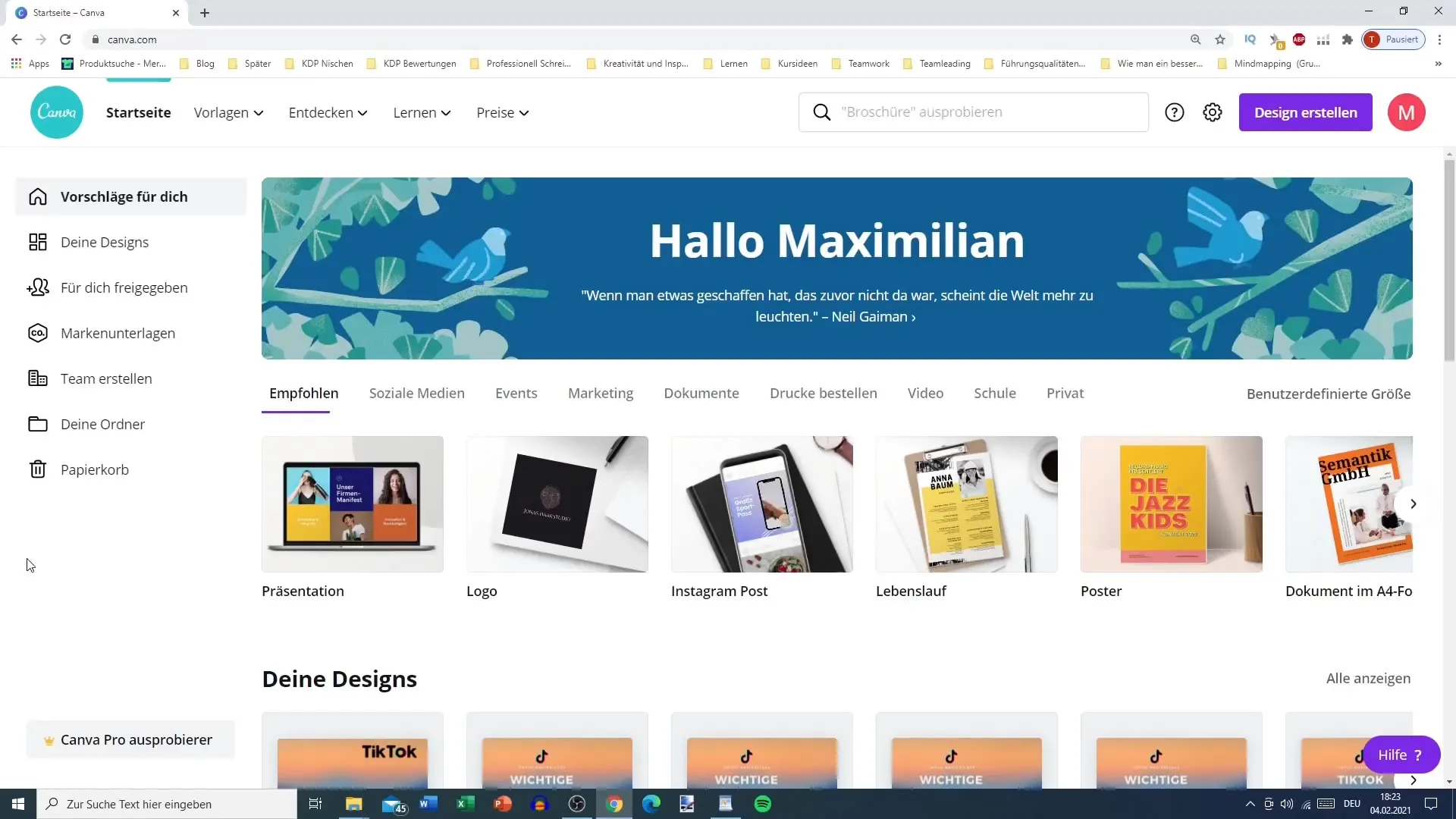
2 žingsnis: pasirinkite paveikslėlį
Dabar galite pasirinkti savo nuotrauką. Įsitikinkite, kad fonas yra vienos spalvos ir išsiskiria. Taip pat galite naudoti kai kuriuos šablonus, kuriuos jau siūlo "Canva". Eikite į savo įkėlimus ir įkelkite savo nuotrauką.
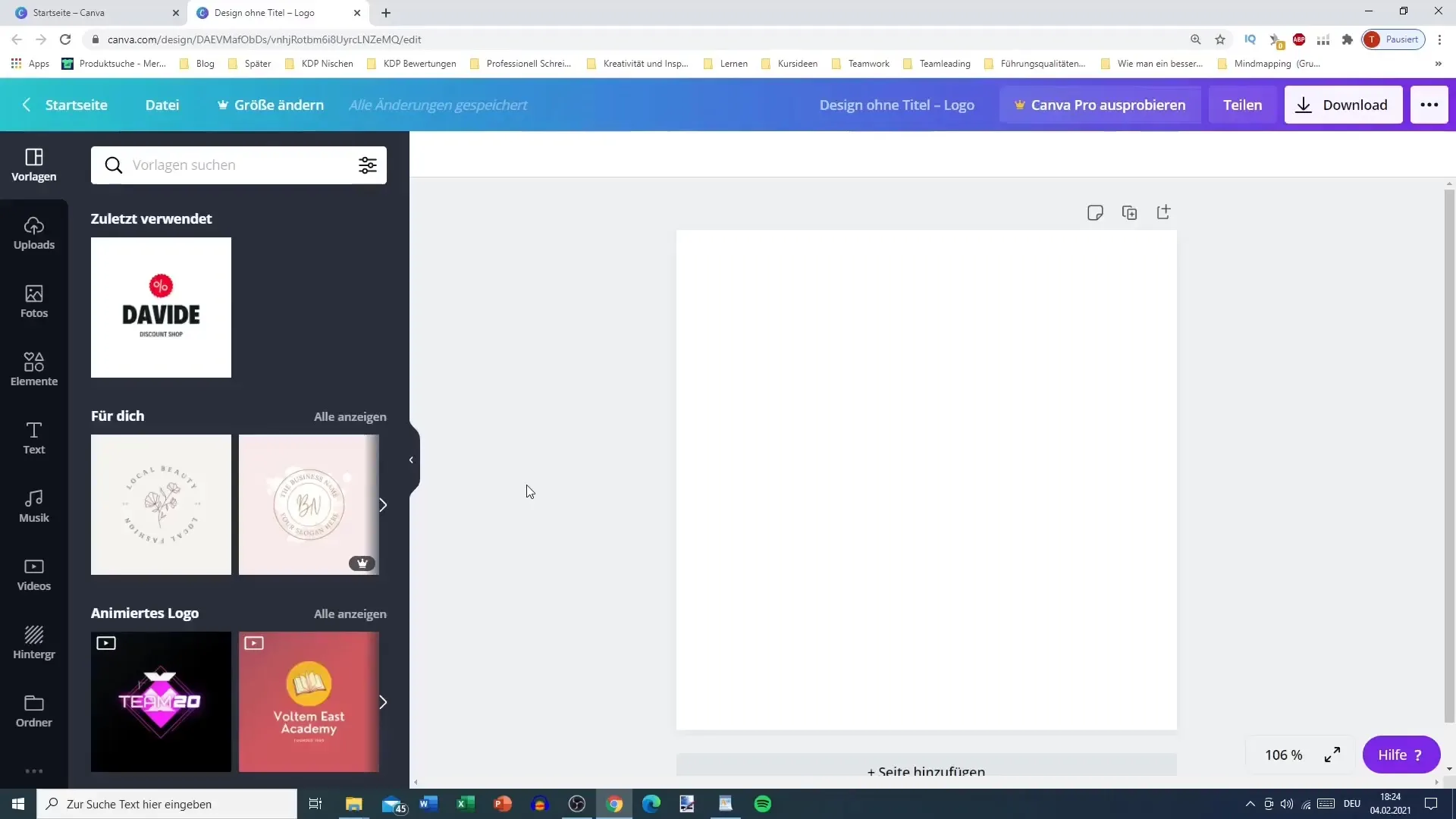
3 veiksmas: sureguliuokite fono spalvą
Įkėlę nuotrauką, galite koreguoti fono spalvą. Galima rinktis iš kelių spalvų, kad galėtumėte pasirinkti atspalvį, kuris gerai derėtų prie jūsų nuotraukos. Pavyzdžiui, ryškiai geltoną arba kitą kontrastingą spalvą, kad būtumėte išskirtinis.
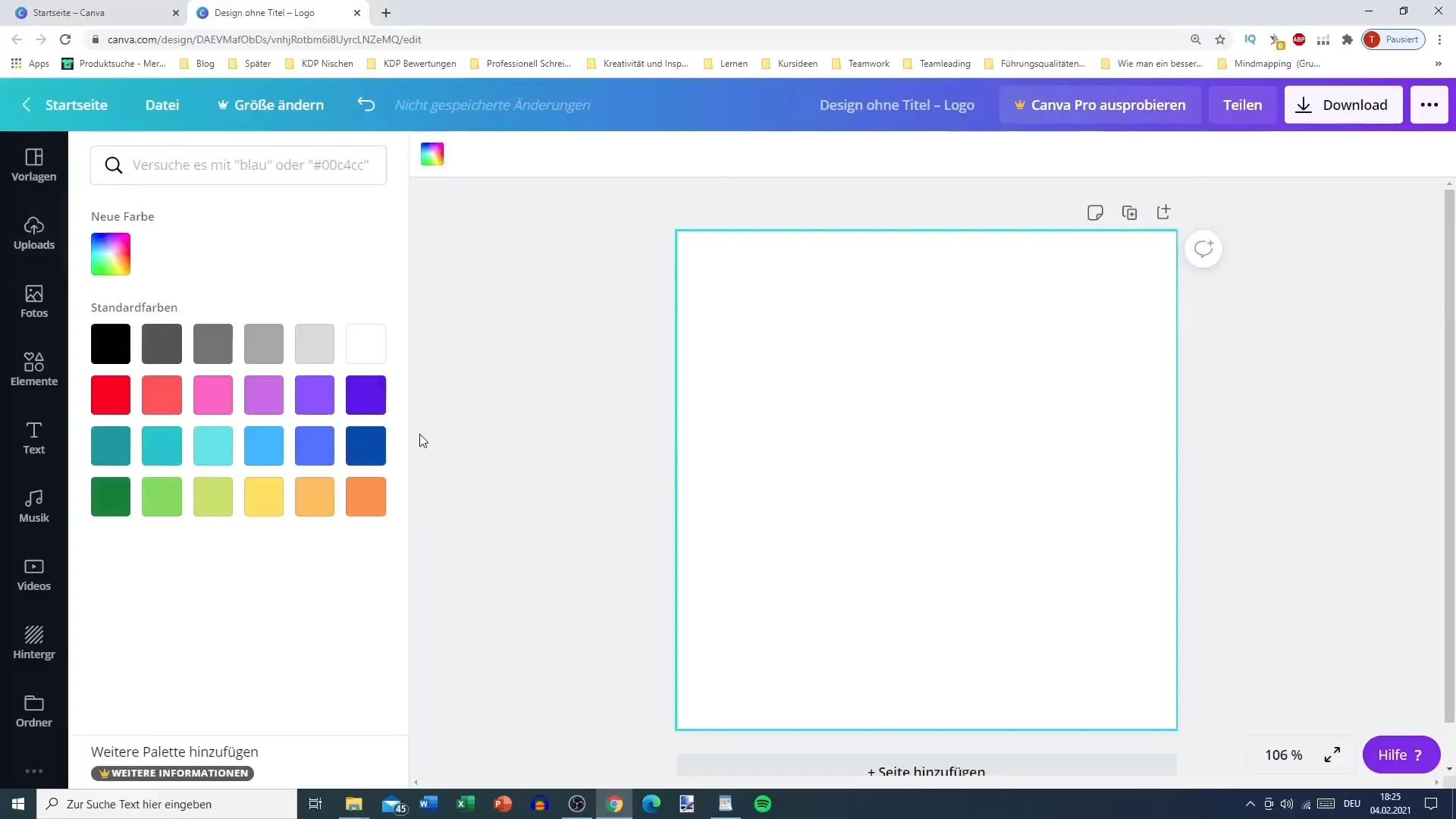
4 veiksmas: pakoreguokite ir ištaisykite vaizdą
Nustatykite vaizdą taip, kad viskas atrodytų gerai ir niekas nebūtų nupjauta. Galite pakeisti vaizdo dydį ir užfiksuoti jį norimoje vietoje, kad atliekant tolesnius koregavimus jis nejudėtų.
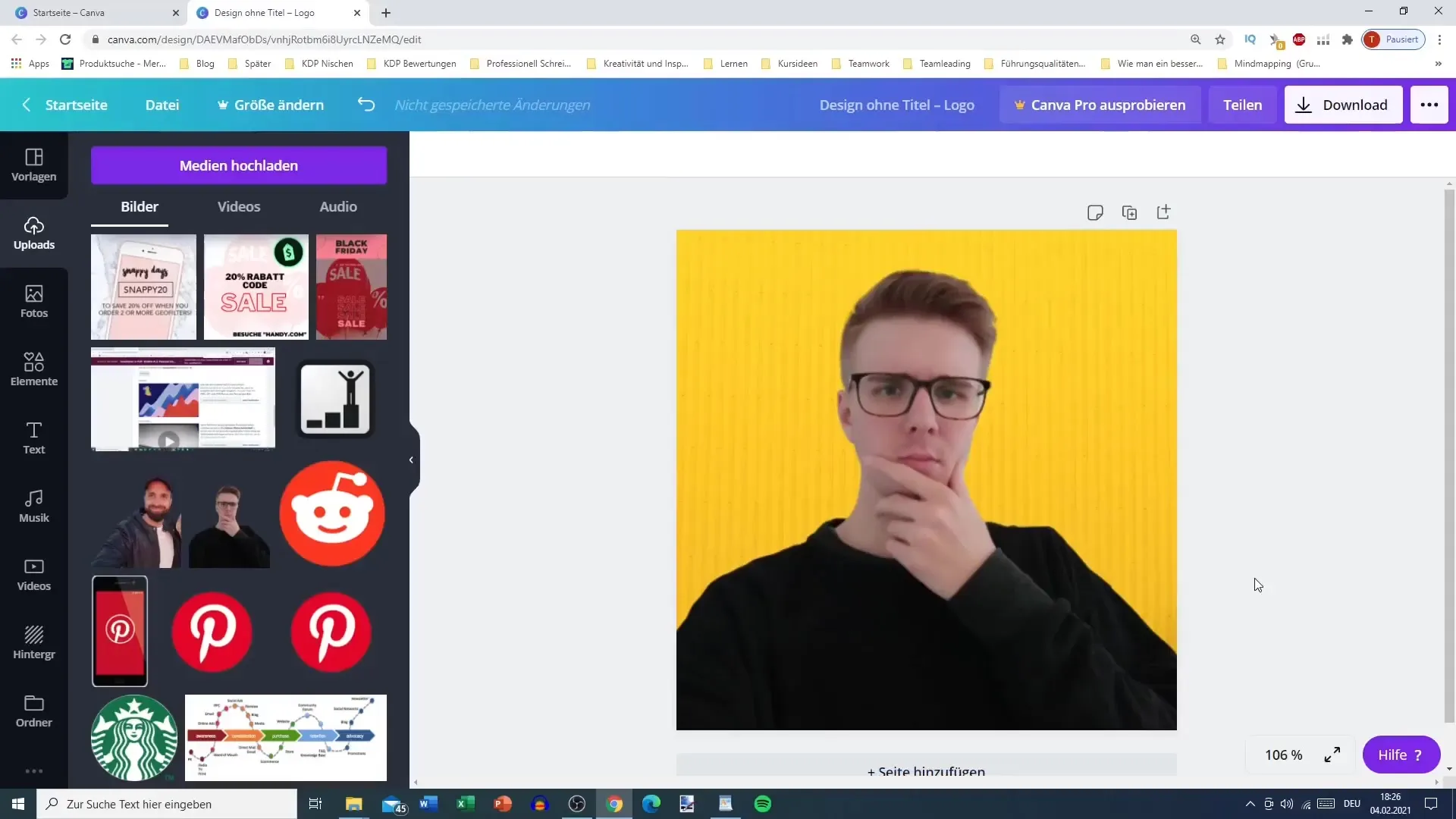
5 veiksmas: pavadinkite ir atsisiųskite profilio nuotrauką
Jei jums patinka jūsų dizainas, kitas žingsnis - pavadinti profilio paveikslėlį. Pavyzdžiui, galite jį pavadinti "tiktok profilio paveikslėlis". Būtinai atsisiųskite paveikslėlį PNG formatu, nes šis formatas užtikrina puikią vaizdo kokybę.
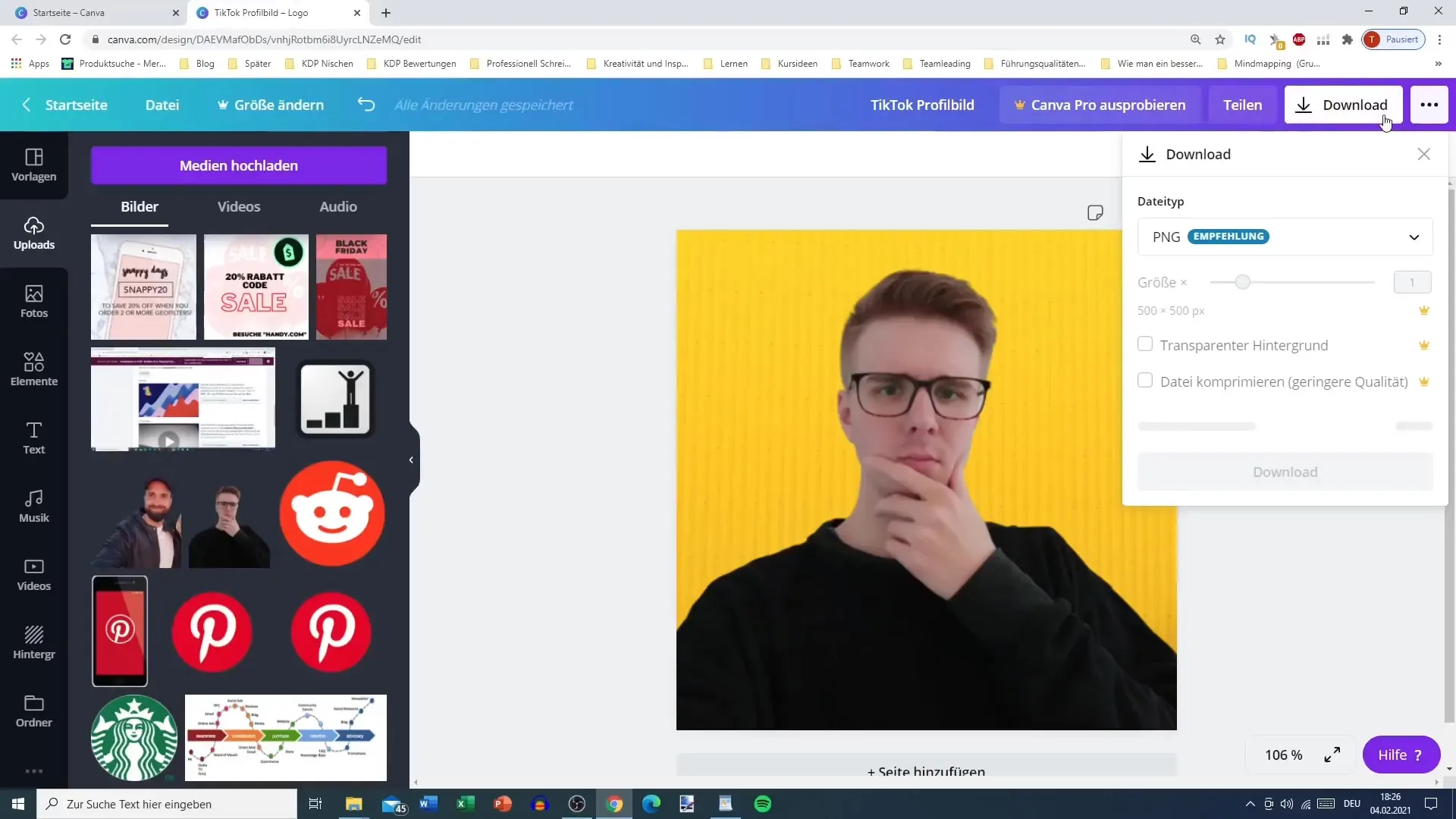
6 veiksmas: perkelkite paveikslėlį į mobilųjį telefoną
Atsisiuntę paveikslėlį, perkelkite jį į mobilųjį telefoną. Galite naudoti įvairius metodus, pavyzdžiui, el. paštą, "Bluetooth" arba "WhatsApp", kad įsitikintumėte, jog vaizdas yra ten, kur norite jį įkelti.
7 veiksmas: įkelkite profilio nuotrauką į "TikTok
Dabar, kai turite nuotrauką mobiliajame telefone, atidarykite "TikTok" programėlę ir įkelkite profilio nuotrauką. Patikrinkite, ar nuotrauka atrodo gerai, kai ją rodote savo profilyje.
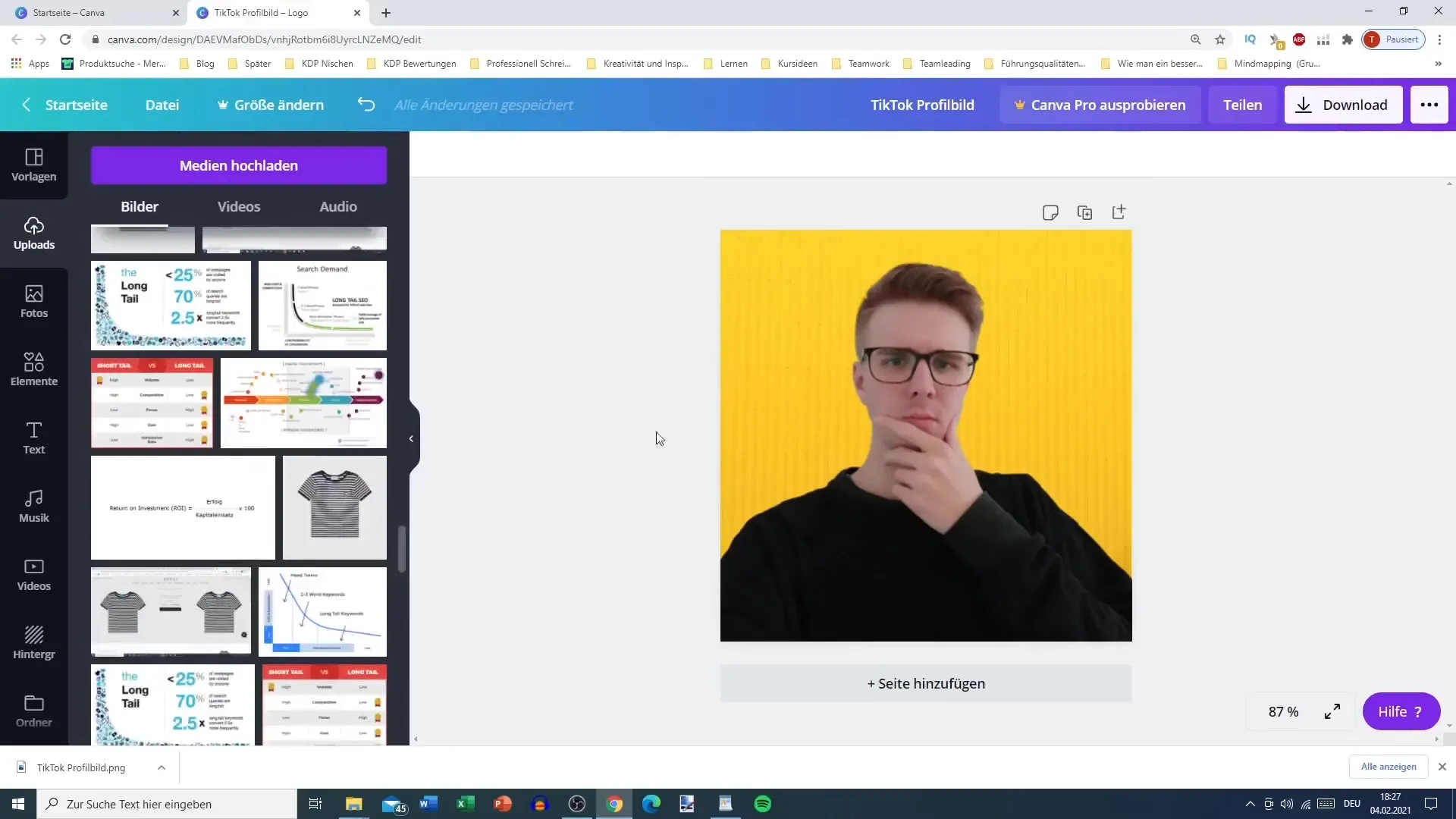
Apibendrinimas
Šiame vadove sužinojote, kaip žingsnis po žingsnio sukurti patrauklią "TikTok" profilio nuotrauką naudojant "Canva". Pritaikydami foną ir pasirinkdami vaizdus, galite sukurti unikalią profilio nuotrauką, kuri atkreips į jus dėmesį.
Dažniausiai užduodami klausimai
Kaip atsisiųsti paveikslėlį iš "Canva"? Paveikslėlį galite atsisiųsti spustelėję aukščiau esantį atsisiuntimo mygtuką ir pasirinkę PNG formatą.
Kodėl turėčiau atsisiųsti paveikslėlį PNG formatu?PNG užtikrina aukštesnę vaizdo kokybę, o tai naudinga jūsų profilio paveikslėliui.
Ar galiu vienu metu įkelti kelis paveikslėlius? Taip, galite įkelti kelis paveikslėlius naudodami "TikTok" programėlėje esančią įkėlimo funkciją.
Ar "Canva" yra nemokama? Taip, "Canva" siūlo daug nemokamų funkcijų, tačiau kai kurie aukščiausios kokybės šablonai ir elementai prieinami tik už mokestį.


